E foi lançado o Tails 3.16 com kernel Linux e Navegador Tor atualizados e outras mudanças. Confira as novidades e descubra onde baixar a distro.
Tails, ou Amnesic Incognito Live System é um DVD/USB live baseado no Debian com o objetivo de fornecer anonimato completo da Internet para o usuário.
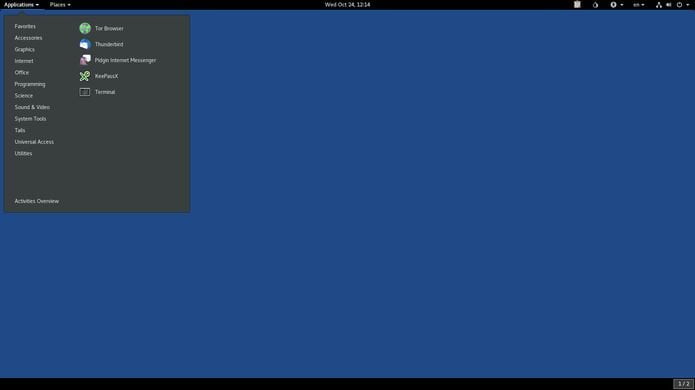
Essa distribuição é fornecida com vários aplicativos da Internet, incluindo navegador da Web, cliente de IRC, cliente de email e mensagem instantânea, todos pré-configurados com a segurança em mente e todo o tráfego anonimizado.
Para conseguir isso, o Incognito usa a rede Tor para dificultar o rastreamento do tráfego da Internet.
- Como acessar sites que estão bloqueados em seu país usando o SelekTOR
- Tor no Ubuntu e derivados – veja como instalar a última versão
- Como instalar o Tor Browser Launcher no Linux via Snap
- WebTunnel do Tor imitam o tráfego HTTPS para evitar a censura
Novidades do Tails 3.16
Tails 3.16 apresenta atualizações para o kernel Linux e o Navegador Tor, enquanto remove alguns componentes desnecessários.
Alterações e atualizações:
- Removido o LibreOffice Math. Você pode instalar o LibreOffice Math novamente usando o recurso Software Adicional;
- Removidos os favoritos predefinidos no Navegador Tor.
- Removidas as contas I2P e IRC predefinidas no Pidgin;
- Atualizado o Navegador Tor para 8.5.5;
- Atualizado o Linux para 4.19.37-5, que corrige a variante SWAPGS da vulnerabilidade Spectre.
- Atualizado a maioria dos pacotes de firmware. Isso deve melhorar o suporte para hardware mais recente (gráficos, Wi-Fi etc.).
Problemas corrigidos:
- Corrigida a abertura do armazenamento persistente de outro pendrive Tails USB no navegador de arquivos;
- Corrigida a tradução de software adicional;
- Removido o indicador do nível de segurança no navegador não seguro.
Para saber mais sobre essa versão da distribuição, acesse a nota de lançamento.
Baixe e experimente o Tails 3.16
A imagem ISO do Tails 3.16 já pode ser baixada acessando a página de download da distribuição.
Verifique se a imagem ISO está corrompida
Antes de gravar a imagem ISO que você baixou, verifique se ela está corrompida usando o tutorial abaixo:
Como verificar se uma imagem ISO está corrompida
Como gravar uma imagem ISO no Linux
Quem precisar gravar a imagem ISO após o download, pode usar esse tutorial do blog:
Como gravar uma imagem ISO Usando o Nautilus
Como gravar uma imagem ISO usando o Terminal
Como criar um pendrive de instalação
Como criar um pendrive inicializável com GNOME Disks
Como criar um pendrive inicializável com o Etcher no Linux
O que está sendo falado no blog
- WordPress 5.2.3 Lançado com Correções de Bugs e Segurança
- KDE Applications 19.08.1 lançado com várias correções de erros
- Librem 5 Linux começará a ser enviado no dia 24 de setembro
- PDF Split and Merge 4.0.4 lançado – Confira as novidades e instale
- IPFire 2.23 Core 135 lançado com um novo kernel e várias correções